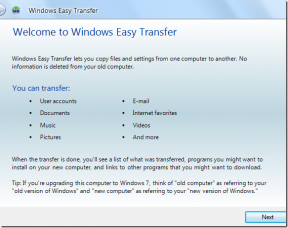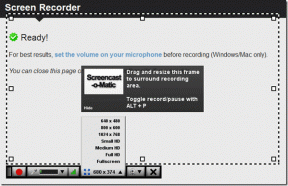Исправить код ошибки Microsoft Teams CAA5004B — TechCult
Разное / / April 20, 2023
Если вы являетесь пользователем Microsoft Teams, возможно, вы столкнулись с кодом ошибки CAA5004B. Если вы разочарованы с этой ошибкой и не могу войти в приложение, не волнуйтесь! В этом руководстве вы узнаете, что такое код ошибки Microsoft Teams CAA5004B и как исправить эту ошибку.

Оглавление
Как исправить код ошибки Microsoft Teams CAA5004B
Вы получаете код ошибки CAA5004B в Teams при попытке входа? Прочтите эту статью, чтобы узнать, как решить эту проблему.
Быстрый ответ
Попробуйте обновить приложение Microsoft Teams. Запустите приложение Teams, щелкните изображение профиля, затем выберите Проверить наличие обновлений вариант.
Что вызывает код ошибки Microsoft Teams CAA5004B?
Различные причины могут вызвать код ошибки CAA5004B в Microsoft Teams. Эти причины в основном связаны с вашим устройством или самим приложением. Давайте посмотрим на возможные причины этого кода ошибки ниже:
- Проблемы со встроенной современной аутентификацией приложения.
- Проблемы с синхронизацией учетных записей внутри Windows.
- Использование VPN и прокси.
- Несколько активных сеансов приложения Teams.
- Скопление файлов кеша приложения MS Teams.
- Поврежденные файлы приложения.
Что такое код ошибки CAA5004B в Teams?
Код ошибки CAA5004B также известен как ошибка 80070520. Обычно это происходит, когда пользователь пытается войти в Microsoft Teams на ПК с Windows 10/11 или других устройствах. Код ошибки появляется на экране устройства при запуске приложения. Эта ошибка в Microsoft Teams означает, что приложение столкнулось с непредвиденной проблемой и не может завершить процесс входа в систему. В случае проблемы, связанной с сервером, проблема исчезает в течение нескольких минут. В других случаях вы можете попробовать методы, указанные ниже в документе.
Проблема при входе в Microsoft Teams является обычным явлением. В случае кода ошибки CAA5004B или 80070520 есть несколько методов устранения неполадок, которые вы можете попробовать на своем компьютере с Windows. Вы можете одновременно попробовать описанные ниже методы и проверить, решают ли они проблему.
Способ 1: изменить пароль Microsoft Teams
Если вы не можете войти в систему и получить доступ к Microsoft Teams на своем ПК, вы можете попробовать изменить пароль организации, чтобы избавиться от кода ошибки Microsoft Teams 80070520. Смена пароля поможет вам добавить свою учетную запись в качестве авторизованной в базу данных MS Teams. Чтобы изменить свой пароль в MS Teams, выполните следующие действия:
1. Откройте браузер по вашему выбору и перейдите на веб-сайт Майкрософт к Войти.

2. Сейчас, Войти используя свои учетные данные на платформе.
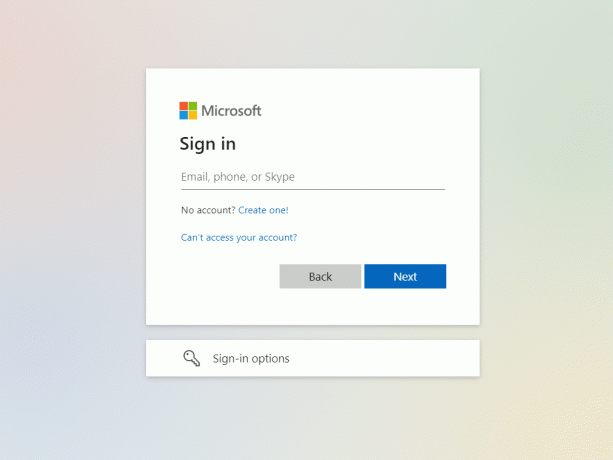
3. Далее на панели навигации нажмите на Сведения о безопасности и введите свой пароль еще раз.

4. Затем перейдите к Пароль и нажмите на Изменить пароль.
5. Теперь введите свой Текущий пароль и добавить новый.
6. Наконец, нажмите на Сохранять.
Читайте также:Исправить ошибку Teams caa7000a в Windows 10
Способ 2: повторно подключить учетную запись MS Teams в Windows
Ошибка рабочего стола Teams CAA5004B также может беспокоить вас, если MS Teams не включена в диспетчер учетных записей Windows. MS Teams может счесть вашу учетную запись несанкционированной попыткой входа в систему, если нет информации для синхронизации данных вашей учетной записи из диспетчера учетных записей Windows. Поэтому, чтобы решить эту проблему, вы можете попробовать повторно подключить свою учетную запись MS Teams, выполнив следующие действия:
1. Открыть Настройки вашего компьютера, нажав кнопку Клавиши Windows + I одновременно.
2. Теперь откройте Счета и нажмите на Доступ к работе или учебе.

3. Затем войдите в учетную запись, которую вы используете для Teams, чтобы Отключить это.

4. После 30 секунд, восстановить соединение это и вручную добавить учетную запись если он не указан в разделе «Работа или школа».
Способ 3: попросить администратора повторно пригласить
Вы также можете попросить администратора вашей Microsoft Teams удалить и повторно пригласить вашу учетную запись в группу, если повторное подключение учетной записи MS Teams в Windows прошло не так, как планировалось. Вы можете исправить код ошибки Microsoft Teams CAA5004B, получив повторное приглашение и войдя в MS Teams, чтобы убедиться, что ошибка устранена.
Способ 4: отключить VPN и прокси
Сторонние приложения, такие как VPN или прокси-сервер, также могут помешать правильной работе приложения Microsoft Teams. Несмотря на то, что VPN считается одним из лучших инструментов для анонимного серфинга в Интернете, он может создать путаницу с такими приложениями, как MS Teams, и привести к ошибке Microsoft Teams с кодом 80070520. Поэтому вы должны отключить такие сторонние приложения с вашего компьютера. Чтобы узнать больше об этом, пожалуйста, ознакомьтесь с нашим информативным руководством по Как отключить VPN и прокси в Windows 10.
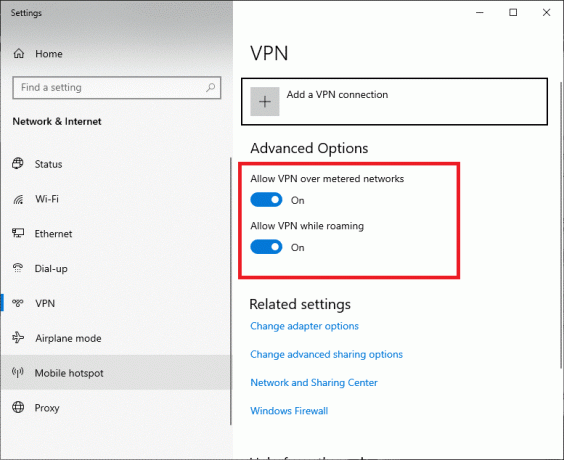
Читайте также:Исправление Microsoft Teams продолжает говорить, что меня нет, но я не ошибаюсь
Способ 5: очистить кеш приложения MS Teams
Неисправные файлы кеша Microsoft Teams могут стать еще одной серьезной причиной кода ошибки 80070520 на вашем ПК. Поэтому вы должны удалить файлы кеша, чтобы заменить поврежденные, и стереть данные для входа, которые могут мешать при входе в систему на платформе. Очистить кеш приложения MS Teams довольно просто, выполнив следующие действия:
1. Нажимать Клавиши Windows + E вместе, чтобы открыть Проводник.
2. Теперь перейдите в следующее место путь.
C:\Пользователи\ИМЯ ПОЛЬЗОВАТЕЛЯ\AppData\Роуминг
Примечание: Убедитесь, что вы установили флажок «Скрытые элементы» на вкладке «Вид», чтобы просмотреть Данные приложения папка.

3. Теперь в обоих местах щелкните правой кнопкой мыши Команды папку и нажмите на Удалить вариант.
Примечание: Вы также можете переименовать или переместить папку в другое место, если хотите ее вернуть.

4. Перезагрузите компьютер и проверьте, работает это или нет.
Способ 6: обновить приложение MS Teams
Другой эффективный процесс исправления кода ошибки Teams CAA5004B включает обновление устаревшей версии приложения MS Teams. Старая версия уязвима для неизбежных сбоев и ошибок; поэтому вы должны обновить приложение Teams, выполнив следующие шаги:
1. Из стартовое меню вашего ПК, откройте Команды Майкрософт.

2. Теперь нажмите на трехточечный значок в верхней части экрана.

3. Далее нажмите на Проверить наличие обновлений из меню.

После обновления приложения попробуйте войти в систему, чтобы проверить, исправлен ли код ошибки.
Читайте также:11 способов исправить медленную работу Microsoft Teams
Способ 7: переустановите Microsoft Teams
Наконец, если вам кажется, что ничего не работает, вы можете попробовать удалить приложение Microsoft Teams на своем ПК, чтобы исправить ошибку CAA5004B. Переустановка приложения MS Teams удалит все данные приложения из вашей системы. Вы можете выполнить следующие шаги, чтобы переустановить MS Teams:
1. Сначала нажмите Клавиши Windows + I одновременно для запуска Настройки приложение в вашей системе.
2. Теперь найдите и откройте Программы.

3. Затем прокрутите вниз, найдите Приложение Microsoft Teams из списка и нажмите Удалить.
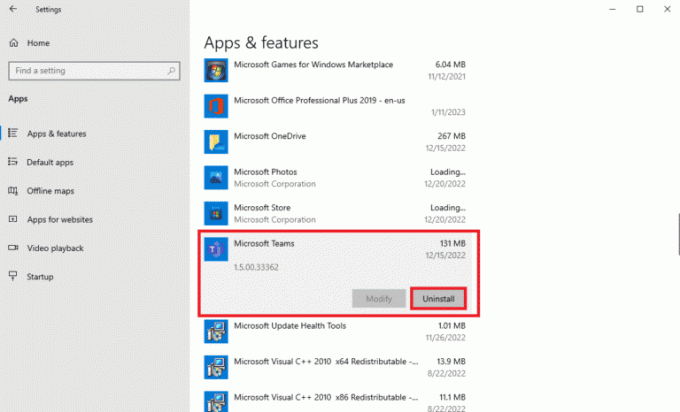
4. Снова нажмите на Удалить для подтверждения действия.

5. Затем, перезапуск ваше устройство и откройте браузер.
6. Теперь перейдите к Команды Майкрософт страницу для загрузки и установки программы в вашей системе.

После этого попробуйте войти на платформу и проверьте, исправлен ли наконец код ошибки.
Рекомендуемые:
- 26 лучших комбинаций DAC AMP для настольных ПК
- Как лучше писать подсказки ChatGPT
- Исправить ошибку Microsoft Teams 53003
- Как пометить всех в групповом чате Teams
Это подводит нас к концу нашего руководства по Код ошибки Microsoft Teams CAA5004B. Мы надеемся, что вы смогли подробно узнать об этом коде ошибки и исправили его одним из приведенных выше способов. Вы можете сообщить нам, если у вас есть другие вопросы, оставив комментарий ниже.
Илон — технический писатель в TechCult. Он пишет практические руководства уже около 6 лет и затронул множество тем. Он любит освещать темы, связанные с Windows, Android, а также последние хитрости и советы.